Wist je dat je alle verzonden roosters terug kunt kijken?
In de Weekstatus kun je verzonden roosters terugkijken en je kunt zien wie er wijzigingen aangebracht heeft. Ook zie je in de Weekstatus blokkerende meldingen staan of waarschuwingen. Je opent de Weekstatus door op het klok-icoon te klikken rechtsboven in het scherm, of met de sneltoets 'i'.
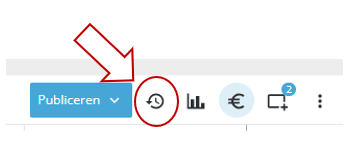
In de Weekstatus klik je op de afdeling waarvan je het verzonden rooster terug wilt kijken. Je ziet dan alle statuswijzigingen van de planning. Door op het oogje te klikken, kun je de verzonden roosters terugkijken. Handig als die ene medewerker niet is komen opdagen en zei dat dit niet in het rooster stond!
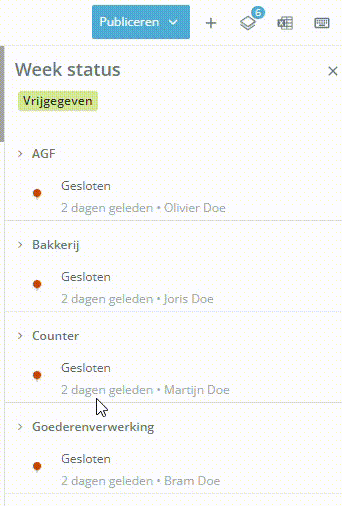
Blokkerende meldingen en waarschuwingen
Bovenaan de Weekstatus zie je blokkerende meldingen staan. Dit zijn meestal CAO/ATW overtredingen die opgelost moeten worden voordat het rooster gepubliceerd kan worden. Door op Toon Meldingen te klikken, open je de blokkerende meldingen en kun je deze oplossen.
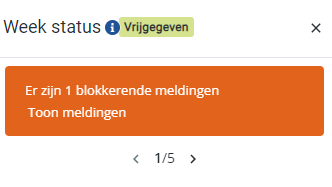
Wist je dat je sneller kunt plannen door diensten te kopiëren en te plakken?
